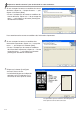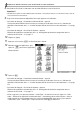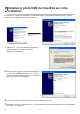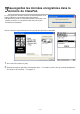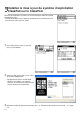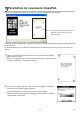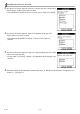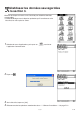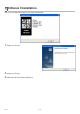Application de mise à jour du système d'exploitation (système d'exploitation ClassPad Version 2.20) Mode d'emploi
F-10
20050601
5 Paramétrez de nouveau le ClassPad.
3
. Sur l’écran suivant qui apparaît, tapez sur la langue que vous voulez utiliser
comme langue système, puis tapez sur [Set].
•Pour sélectionner l’anglais et passer à l’écran suivant, tapez sur [Cancel].
4
. Sur l’écran suivant qui apparaît, tapez sur le type de clavier que vous
voulez utiliser, puis tapez sur [Set].
•Pour sélectionner QWERTY et passer à l’écran suivant, tapez sur
[Cancel].
5
. Sur l’écran suivant qui apparaît, tapez sur le type de police que vous voulez
utiliser, puis tapez sur [Set].
•Si vous tapez sur [Cancel], « Bolder » est sélectionné et les réglages sont
terminés.
6
. Effectuez maintenant les opérations mentionnées dans « 6. Rétablissez les données sauvegardées à la
section 3. » à la page F-11.